基于 Console 口访问方式的配置
基于 Console 口访问方式为路由器设置设备名称、enable 密码、远程登录密码、远程管理 IP 地址,能够远程通过 Telnet 访问路由器。
第一步:将配置线的一端与路由器的 console 口连接,另一端与 PC 口的串口相连。配置如下图所示的路由器与主机
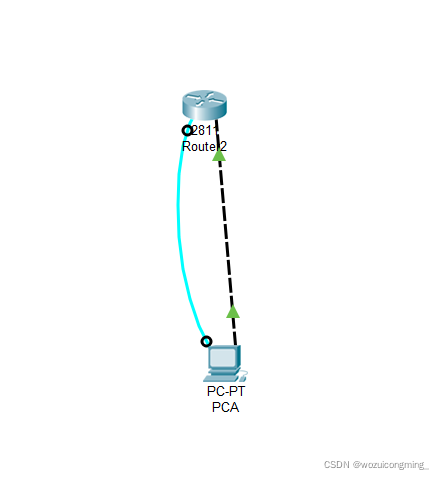
第二步:在PC上运行终端仿真程序
单击工作区中的”PC1”
在弹出的对话框中选择“desktop”选项
单击“terminal”图标
设置终端的硬件参数

第三步:路由器加电,超级终端会显示路由器信息,自检结束后会出现命令提示"Press RETURN to get started".
第四步:按回车键进入用户配置模式
Cisco 2811路由器出厂时没有定义密码,用户按回车键直接进入普通模式,可以使用权限允许范围内的命令,需要帮助可以随时键入"?"
输入enable,敲回车则进入超级用户模式,这时候用户拥有最大权限,可以任务配置,需要帮助可以随时键入"?"
输入 enable 进入特权模式,继续输入 config 进入配置模式:
第五步:设置路由器以太网接口地址并验证连通性。
最后一定要记得 no shutdown 一下,不然最后不是 up 状态配置就没发生效。
最后进入特权模式后执行 show int f0/0 检查一下配置:
结果有显示说明是配置成功了。

第六步:设置PC机的IP地址并测试连通性
配置 IP 地址:

然后在终端输入 ipconfig 检查一下配置是否成功:

然后我们在路由器上 ping PC机,测试连通性:

发现是可以 ping 通的。
第七步:在 PC 机上 telnet 到路由器
配置 路由器 Route 2 (通过PCA的Terminal配置路由器Router2)
Router#
Router#configure terminal
Router(config)#hostname r1 修改路由器的主机名
r1(config)#enable secret 123 设置特权模式密码为:123
r1(config)#exit
r1>enable 进入特权模式
Password: 此时进入特权模式需要输入密码,密码示
r1# configure terminal
r1(config)#line vty 0 4 设置 telnet 远程登录密码
r1(config-line)#password 123456 设置远程登录密码为:123456
r1(config-line)#login 打开登录认证功能
r1(config-line)#exit
r1(config)#int f0/0 进入路由器的 f0/0 端口
r1(config-if)#ip add 192.168.2.1 255.255.255.0 配置 f0/0 端口IP地址
r1(config-if)#no shutdown 开启端口
r1(config-if)#end

第八步:通过PC0 CMD界面 查看 PC 0 的配置情况
查看网络配置:ipconfig /all 、用ping 命令检查是否可以正常通信

第九步:使用 telnet 登录到路由器查看配置情况
telnet 192.168.2.1 远程登录到路由器上
Password:123456 输入 telnet 远程登录密码
r1>enable
Password:123 输入特权模式密码
r1#show ip route 查看路由表

査看路由器的 running - config . text 和 start - config . text 文件。
show running-config 显示路由器当前配置情况
show startup-config

